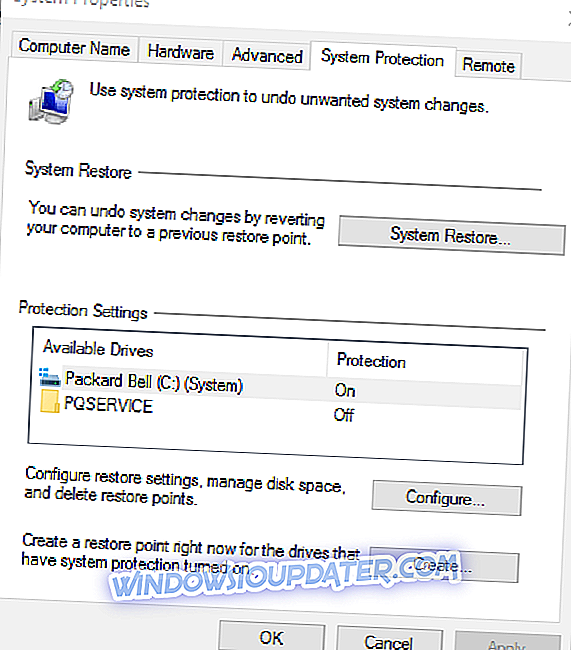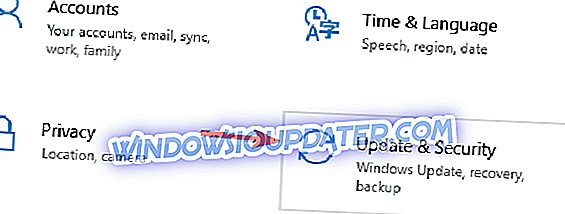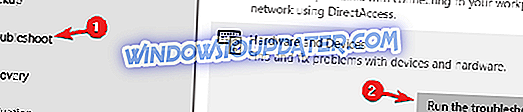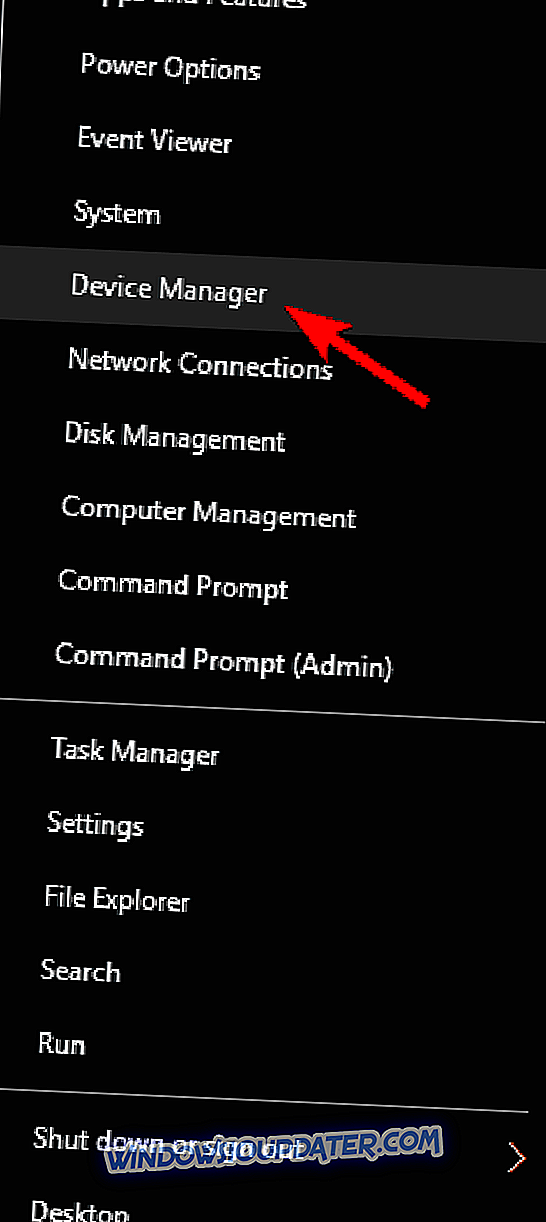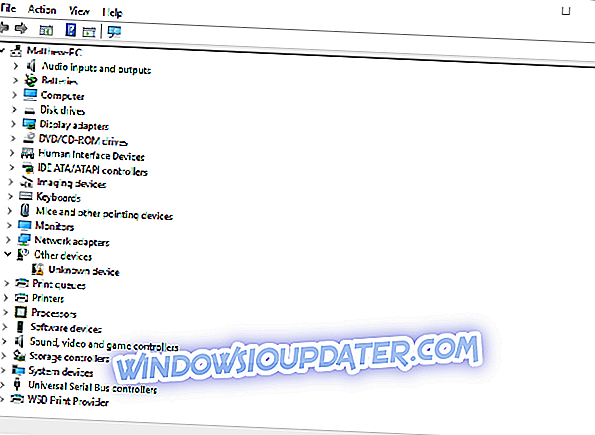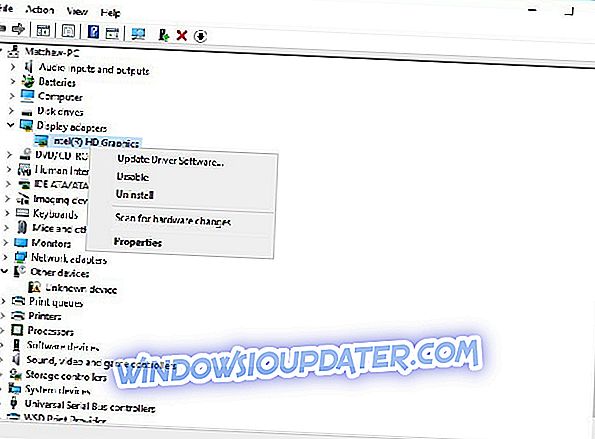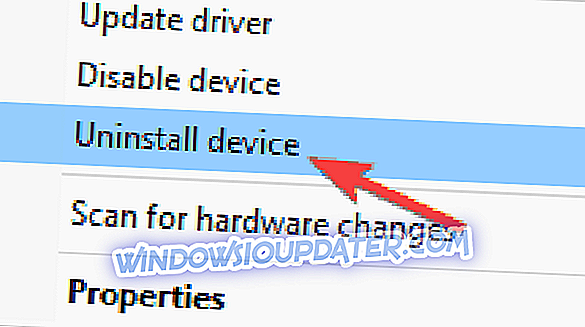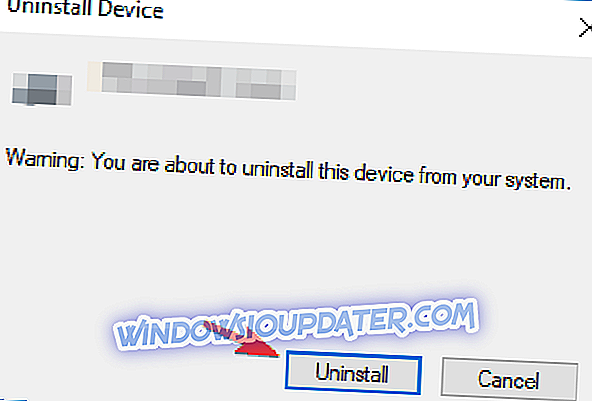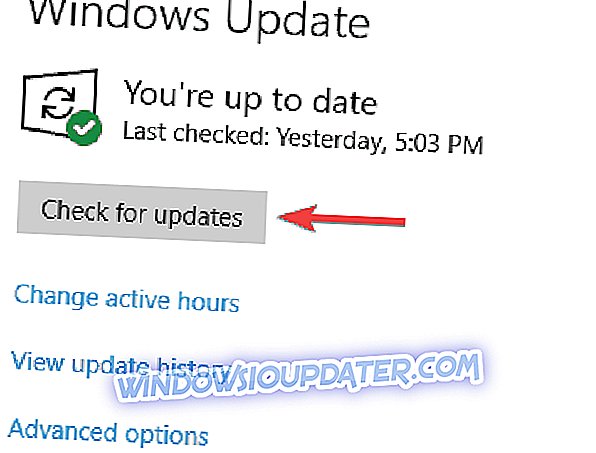Код грешке 43 се обично приказује у оквиру Девице статус (Стање уређаја) на прозорима својстава хардвера. Код 43 наводи се следеће: „ Виндовс је зауставио овај уређај зато што је пријавио пријаву проблема (код 43). Дакле, ако добијате код грешке 43 за вашу видео картицу, ово је како то поправити.
Код грешке 43 за видео картицу на Виндовс 10, 8.1, 7
Код грешке 43 се односи на вашу графичку картицу и узрокује различите проблеме. Говорећи о проблемима, ево неких уобичајених проблема које су корисници пријавили:
- Гтк 1060 цоде 43, гтк 1070 цоде 43 - Ова грешка може да утиче на Нвидиа графичке картице, и ако наиђете на њу, обавезно покрените Хардваре троублесхоот и погледајте да ли то помаже.
- Виндовс је зауставио овај уређај зато што је пријавио проблеме. (цоде 43) Интел хд графика - Овај проблем може утицати и на Интелове графичке картице, а ако га наиђете, побрините се да имате инсталиране најновије управљачке програме.
- Нвидиа Куадро еррор цоде 43 - Овај проблем се може појавити док користите Нвидиа Куадро серију и како бисте га поправили, морате бити сигурни да нема проблема с прегријавањем.
- Код грешке 43 Виндовс 10 ГПУ, АМД, Нвидиа - Према корисницима, ова грешка може да утиче на било коју марку графичких картица, и ако наиђете на овај проблем, обавезно пробајте решења из овог чланка.
Решење 1 - Повратак на претходну тачку враћања система
Ако сте недавно додали нови уређај или извршили неко друго подешавање у управљачу уређајима, размислите о враћању оперативног система Виндовс на ранији датум помоћу опције „Опоравак система“. Подешавања која сте направили могу узроковати грешку 43 и можете поништити те системске промјене помоћу алата Виндовс Систем Ресторе, као што следи.
- Отворите Цортана тако што ћете притиснути дугме на траци задатака и унети врсту „Систем Ресторе“ у поље за претрагу.
- Изаберите Креирај тачку враћања да бисте отворили прозор Својства система испод.
- Сада притисните дугме Систем Ресторе да бисте отворили Систем Ресторе.
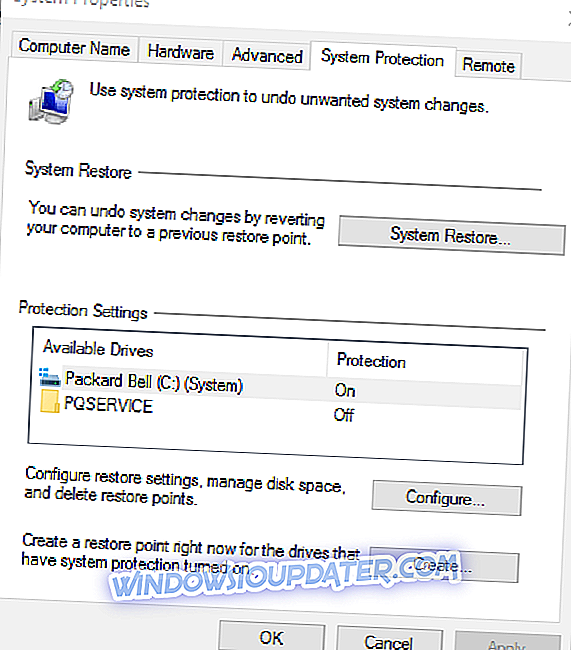
- Кликните на Нект у прозору Систем Ресторе да бисте отворили листу тачака за опоравак система.
- Изаберите Прикажи више тачака враћања да бисте проширили листу тачака враћања.

- Сада одаберите одговарајућу тачку враћања која претходи подешавањима Управљача уређајима.
- Кликните на дугме Даље и дугме Заврши да бисте вратили Виндовс на ранији датум.
Решење 2 - Покрените алатку за решавање проблема са хардвером и уређајима
Алат за решавање проблема са хардвером и уређајима у оперативном систему Виндовс може послужити за исправљање хардверских грешака. Тако да може решити и код грешке 43. Овако можете да отворите и покренете тај алат за решавање проблема.
- Притисните тастер Виндовс + И да бисте отворили апликацију Подешавања .
- Када се отвори апликација Подешавања, идите на одељак Ажурирање и безбедност .
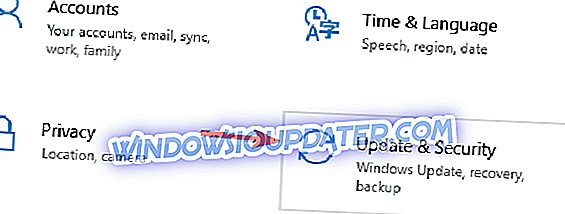
- Идите до одељка Решавање проблема у левом окну. У десном окну идите на Хардвер и уређаји и кликните на Покрени алат за решавање проблема .
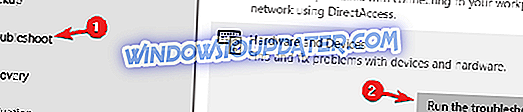
Када се отвори прозор Троублесхоот, пратите упутства на екрану да бисте је довршили. Када се алат за решавање проблема заврши, ваш проблем би требало да буде потпуно решен.
Решење 3 - Ажурирајте управљачки програм уређаја
Погрешни управљачки програми за графичку картицу обично узрокују код грешке 43. Дакле, један од најбољих начина да га поправите је ажурирање управљачких програма графичке картице. Можете их ажурирати помоћу Девице Манагер-а на следећи начин.
- Притисните типку Вин + Кс да бисте отворили изборник Вин + Кс и одаберите Управитељ уређаја . Алтернативно, можете да унесете 'Девице Манагер' у Виндовс поље за претрагу да бисте отворили прозор испод.
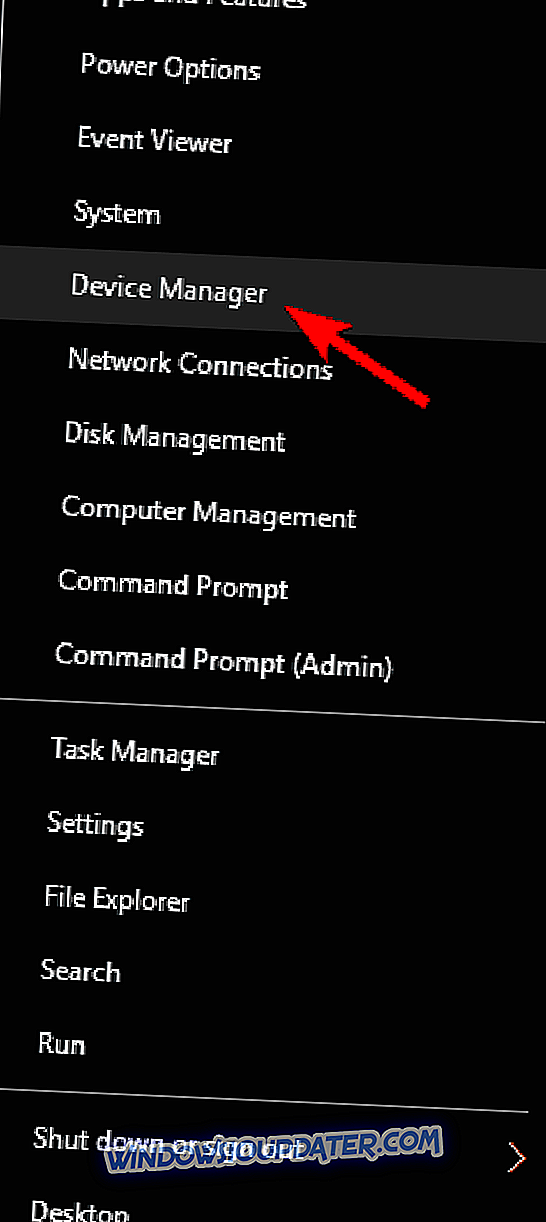
- Кликните на Дисплаи адаптер, а затим кликните десним тастером миша на графичку картицу да бисте отворили додатне опције контекстног менија као што је приказано испод
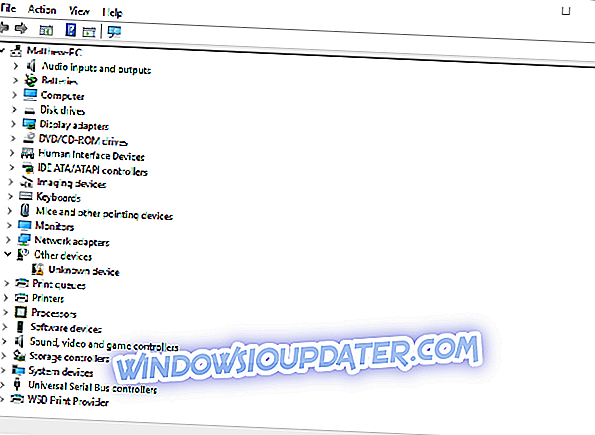
- Сада одаберите Упдате Дривер Софтваре (Ажурирај софтвер за управљачке програме) да бисте отворили прозор испод.
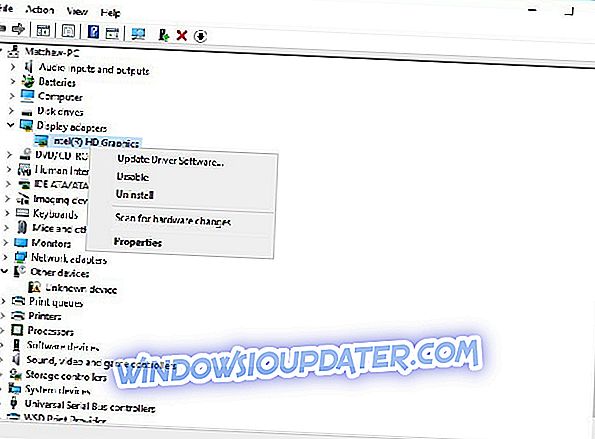
- Изаберите опцију Тражи аутоматски за ажурирани управљачки програм у том прозору да бисте видели да ли су потребне неке исправке. Виндовс ће по потреби ажурирати управљачке програме за видео картице.

Решење 4 - Деинсталирајте и поново инсталирајте управљачки програм уређаја
У неким случајевима, код грешке 43 се може појавити ако су управљачки програми на екрану оштећени и једини начин да то поправите је да их поново инсталирате. То је прилично једноставно урадити, а то можете урадити слиједећи ове кораке:
- Отворите Девице Манагер .
- Пронађите управљачки програм графичке картице, кликните десним тастером миша и изаберите ставку Деинсталирај уређај из менија.
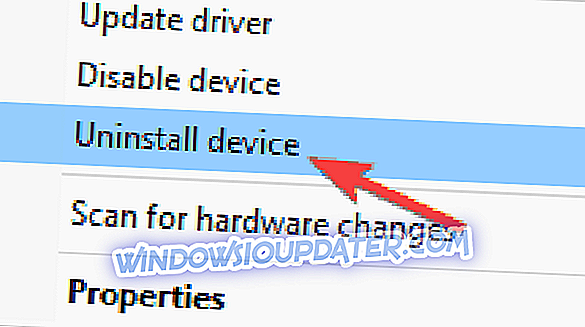
- Када се појави дијалог за потврду, обележите опцију Уклони софтвер управљачког програма за овај уређај и кликните на дугме Деинсталирај .
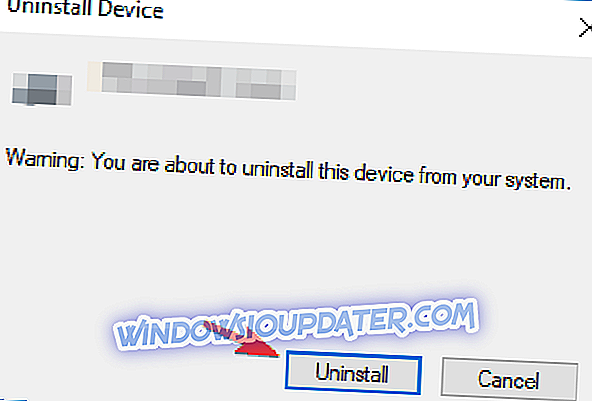
Након што уклоните управљачки програм, поново покрените рачунар, а Виндовс 10 ће аутоматски инсталирати задани управљачки програм за приказ. Ако желите да потпуно уклоните управљачки програм графичке картице, такође можете користити софтвер Дисплаи Дривер Унинсталлер.
Након инсталације подразумеваног управљачког програма, проверите да ли је проблем још увек присутан. Ако све ради, можете преузети и најновији управљачки програм од произвођача графичке картице.
Такође можете да користите софтвер треће стране да бисте уклонили и поново инсталирали управљачке програме за графичку картицу. Дривер Талент је један згодан алат са којим можете поново инсталирати и поправити управљачке програме. Погледајте веб локацију софтвера и кликните на дугме Преузми сада да бисте додали програм у Виндовс. Затим можете да притиснете дугме за скенирање програма да бисте инсталирали потребне управљачке програме за графичку картицу.
Решење 5 - Проверите температуру ГПУ-а
Уобичајени узрок за код 43 може бити температура вашег ГПУ-а, а да бисте ријешили овај проблем, морате се увјерити да је ваша графичка картица без прашине. Да бисте га очистили, само отворите кућиште рачунара и испушите прашину са графичке картице помоћу ваздуха под притиском.
Алтернативно, можете инсталирати додатно хлађење или отворити кућиште рачунара и провјерити да ли то утјече на вашу графичку картицу. Осим тога, обавезно уклоните поставке оверцлоцк-а јер оверцлоцкинг може створити вишак топлине.
Ако тражите добар софтвер који вам омогућава да проверите температуру вашег система, размислите о коришћењу АИДА64 Ектреме .
Решење 6 - Спречите да Виндовс аутоматски ажурира управљачке програме графичке картице
Виндовс 10 има тенденцију да аутоматски ажурира застареле управљачке програме, али у неким случајевима то може довести до тога да се код грешке 43 појави једноставно зато што нови управљачки програм није у потпуности компатибилан с вашим рачуналом. Да бисте решили овај проблем, морате блокирати Виндовс 10 да аутоматски ажурира управљачке програме.
Након што спречите Виндовс да ажурира управљачке програме, проблем би требало да буде потпуно решен.
Решење 7 - Преузмите и инсталирајте старију верзију
Понекад грешка код 43 је узрокована новијим управљачким програмима, а да бисте ријешили тај проблем, морате се вратити на старији управљачки програм. Ово је прилично једноставно урадити, а да бисте то урадили, само требате деинсталирати свој управљачки програм као што смо вам показали у једном од наших претходних рјешења.
Након што деинсталирате управљачки програм, идите до веб-локације произвођача графичке картице и преузмите управљачки програм стар најмање пар мјесеци. Инсталирајте старији управљачки програм и проблем би требао бити ријешен.
Решење 8 - Проверите да ли је графичка картица правилно повезана
Неколико корисника је пријавило да се грешка 43 појавила јер њихова графичка картица није била исправно повезана. Према корисницима, ПЦИ-Е 6-пински кабл није био чврсто повезан и то је изазвало појаву овог проблема.
Да бисте решили овај проблем, отворите кућиште рачунара и уверите се да је ваша графичка картица правилно повезана.
Решење 9 - Инсталирајте најновија ажурирања
Виндовс 10 је одличан оперативни систем, али понекад се могу појавити одређене грешке и узроковати појављивање кода грешке 43. Међутим, Мицрософт напорно ради на отклањању потенцијалних проблема, а ако имате овај проблем, саветујемо вам да инсталирате најновије Виндовс исправке.
Подразумевано, Виндовс 10 аутоматски инсталира потребне исправке, али понекад можете пропустити ажурирање или два због одређених грешака. Међутим, увек можете ручно да проверите да ли постоје исправке на следећи начин:
- Отворите апликацију Поставке .
- Идите на одељак Упдате & Сецурити .
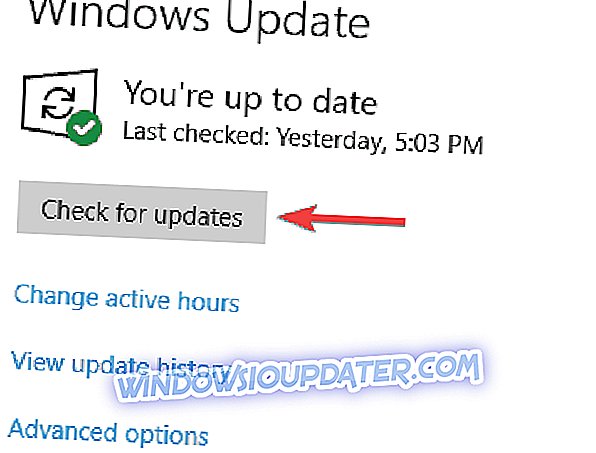
- Кликните на дугме Провери ажурирања у десном окну.
Ако су доступне било какве исправке, оне ће се аутоматски преузети у позадину и инсталирати чим поново покренете рачунар. Након инсталирања најновијих ажурирања, проверите да ли је проблем још увек присутан.
Решење 10 - Деинсталирајте софтвер Луцид ВИРТУ МВП
Према мишљењу корисника, понекад се може појавити код грешке 43 због Луцид ВИРТУ МВП софтвера. Да бисте решили овај проблем, саветујемо вам да пронађете и уклоните ову апликацију са рачунара.
Постоји неколико начина за уклањање апликације, али најбоље је користити софтвер за деинсталацију. У случају да нисте упознати, алати као што је ИОБит Унинсталлер могу у потпуности уклонити било коју апликацију с вашег рачунала, укључујући све њене датотеке и ставке регистра.
Након што уклоните проблематичну апликацију помоћу софтвера за деинсталацију, проблем би требало да буде потпуно решен.
Тако можете поправити код грешке 43 за видео картице у Виндовсима. Такође можете да поправите код 43 за друге уређаје на исти начин.